學java編程之前先把編程工具配置好,為后續編程練習提供保障。
一、下載jdk8的安裝包
點擊下載地址進行下載
二、安裝jdk
打開jdk的安裝包,接下去跟著提示一直點下一步就行了。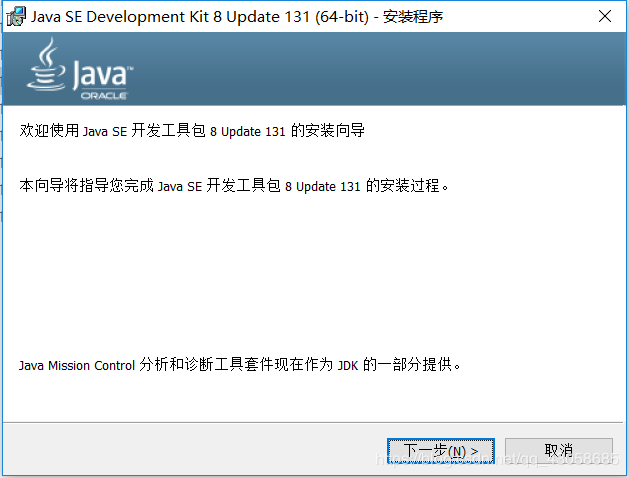
這里可以選擇安裝位置,建議按照默認地址來就行了不要更改。

跟上面一樣以默認地址安裝就行。

接下來等著它安裝完成就行了。在安裝目錄看到jdk和jre的文件夾就證明安裝成功了。

三、環境變量的配置
右擊我的電腦->屬性->高級系統設置->環境變量
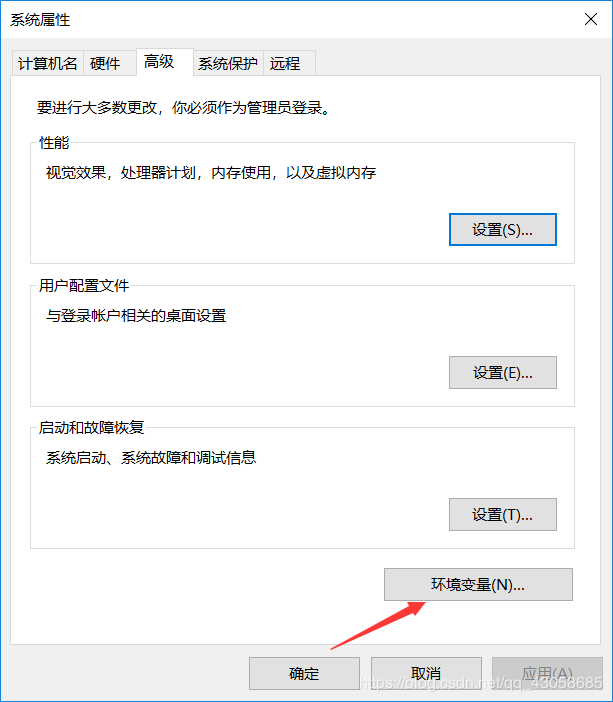
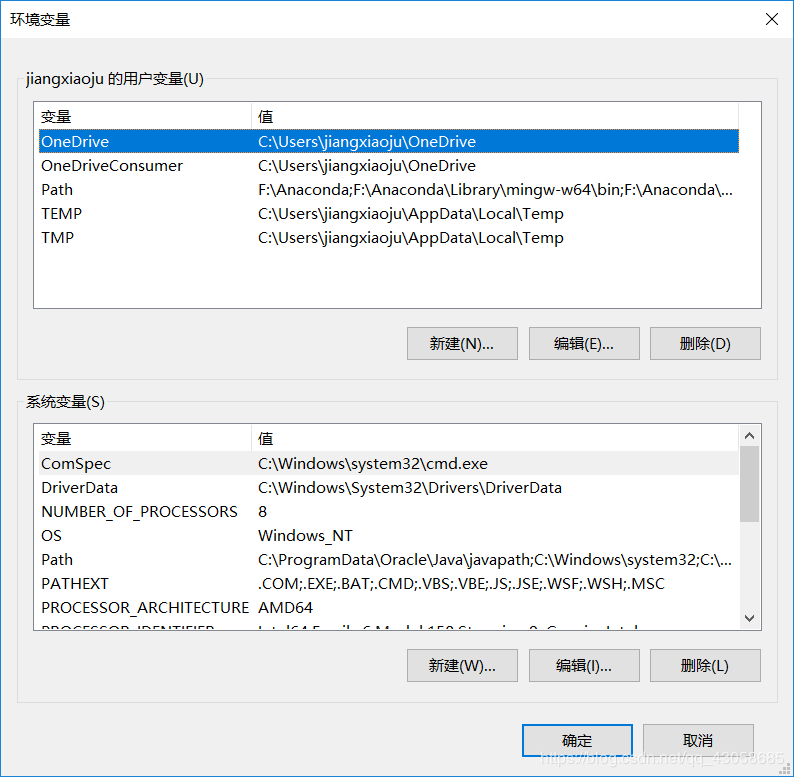
在配置環境變量這里,一共需要配置三個。
1、在系統變量區域新建一個JAVA_HOME。
在變量編輯框里面添加變量名JAVA_HOME以及JDK文件的安裝路徑。填寫完之后點擊確定即可。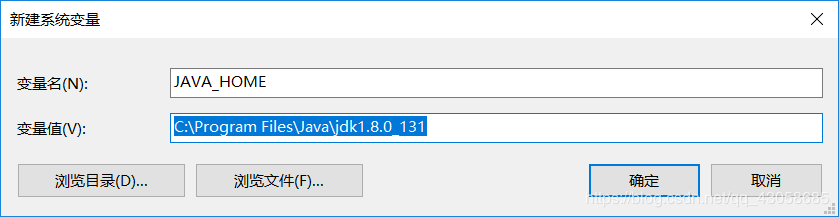
2、在path變量中添加JDK和JRE下的Bin目錄所在的路徑。
雙擊path進入配置
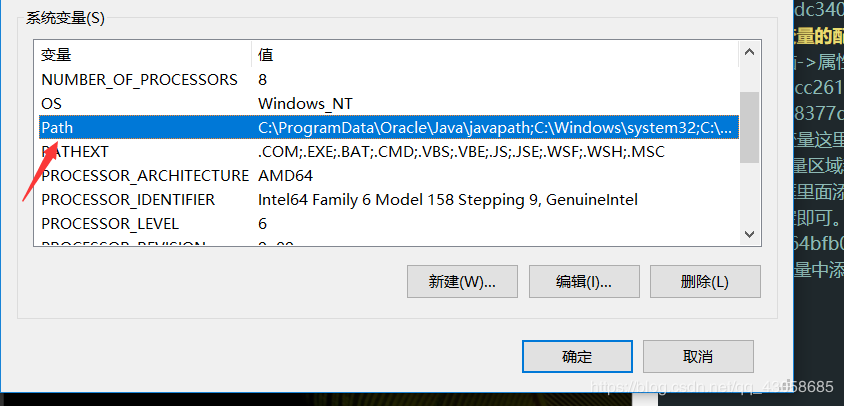
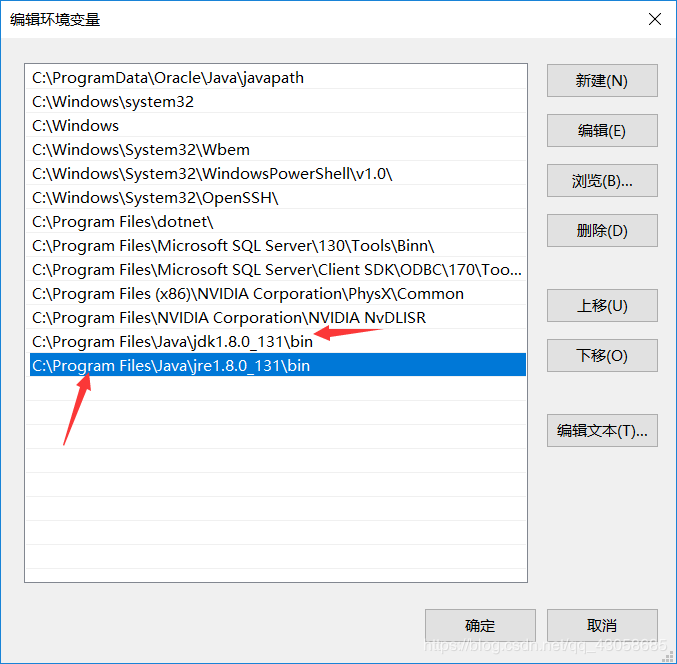
添加好之后同樣要點擊確定才能保存下來。
3、配置ClassPath變量
新建步驟跟JAVA_HOME 一樣。然后輸入一下代碼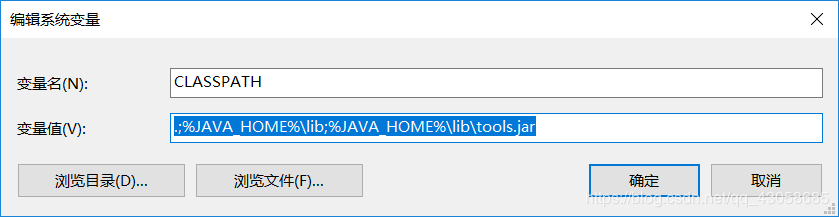
直接復制下列代碼過去即可,最前面有個小點千萬不要漏了。
.;%JAVA_HOME%/lib;%JAVA_HOME%/lib/tools.jar
到此所有的變量就都以及配置完成功了,只要點擊確定把配置給保存下來就好了。
四、測試
win+r 輸入cmd之后打開cmd窗口。
輸入Java -version代碼。如果能輸出安裝的java版本信息就證明配置沒有問題了。
下面是SDK1.7的版本,那么JDK如何配置環境變量?本文就為大家介紹JDK的安裝與環境變量配置,希望對大家有所幫助。
JDK1.7.0
WIN7
方法
1、安裝JDK 選擇安裝目錄 安裝過程中會出現兩次 安裝提示 。第一次是安裝 jdk ,第二次是安裝 jre 。建議兩個都安裝在同一個java文件夾中的不同文件夾中。(不能都安裝在java文件夾的根目錄下,jdk和jre安裝在同一文件夾會出錯)
如下圖所示
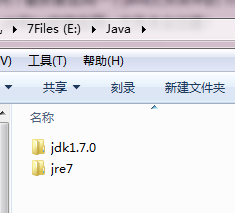
2、(1)安裝jdk 隨意選擇目錄 只需把默認安裝目錄 /java 之前的目錄修改即可
(2)安裝jre→更改→ /java 之前目錄和安裝 jdk 目錄相同即可
注:若無安裝目錄要求,可全默認設置。無需做任何修改,兩次均直接點下一步。


3、安裝完JDK后配置環境變量 計算機→屬性→高級系統設置→高級→環境變量
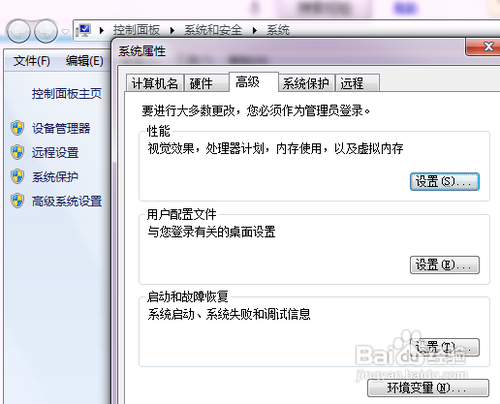
4、系統變量→新建 JAVA_HOME 變量 。
變量值填寫jdk的安裝目錄(本人是 E:/Java/jdk1.7.0)
5、系統變量→尋找 Path 變量→編輯
在變量值最后輸入 %JAVA_HOME%/bin;%JAVA_HOME%/jre/bin;
(注意原來Path的變量值末尾有沒有;號,如果沒有,先輸入;號再輸入上面的代碼)
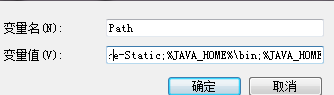
6、系統變量→新建 CLASSPATH 變量
變量值填寫 .;%JAVA_HOME%/lib;%JAVA_HOME%/lib/tools.jar(注意最前面有一點)
系統變量配置完畢
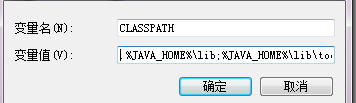
7、檢驗是否配置成功 運行cmd 輸入 java -version (java 和 -version 之間有空格)
若如圖所示 顯示版本信息 則說明安裝和配置成功。

教程結束,以上就是JDK的安裝與環境變量配置圖文教程,希望對編程朋友有所幫助!
新聞熱點
疑難解答
圖片精選